Das Material zur Modellierung von Rauch verwendet Maps mit computergenerierten Mustern, die über ein natürliches Aussehen verfügen.
Einrichten der Szene:
- Fahren Sie mit dem Ergebnis der letzten Lektion fort, oder
 öffnen Sie die Datei
pflow_02.max
.
öffnen Sie die Datei
pflow_02.max
.
Verwenden eines Rausch-Maps zum Erstellen eines Rauchmusters:
- Klicken Sie im Hauptwerkzeugkasten auf die Schaltfläche
 (Material-Editor), um den erweiterten Material-Editor zu öffnen.
(Material-Editor), um den erweiterten Material-Editor zu öffnen. (Wenn Sie die vorherige Szene fortsetzen, können Sie den Material-Editor durch Drücken des Tastenbefehls M wiederherstellen.)
- Wenn das Rauchmaterial noch nicht in der aktiven Ansicht ist, ziehen Sie es aus dem Bereich "Szenenmaterialien" als eine Instanz hinein.
- Doppelklicken Sie auf den Knoten des Partikelalter-Maps, um die Parameter anzuzeigen.
- Ziehen Sie ein Rausch-Map aus der Übersicht in die aktive Ansicht.
- Vernetzen Sie das Rausch-Map mit der Komponente "Farbe 1" des Partikelalter-Maps.
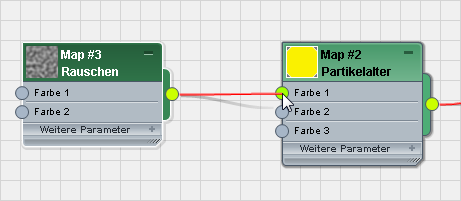
In den Parametern des Partikelalter-Maps können Sie sehen, dass die Map-Schaltfläche "Farbe Nr. 1" jetzt das Rausch-Map anzeigt.
- Doppelklicken Sie auf die Vorschau in der Titelleiste des Rausch-Knotens, um eine bessere Ansicht des Maps zu erhalten.
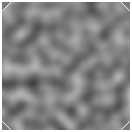
Das Rausch-Map ist eine Mischung aus Schwarz und Weiß und stellt eine gute erste Annäherung an ein Rauchmuster dar.
- Doppelklicken Sie auf den Rausch-Knoten (in einem anderen Bereich als der Vorschau), damit Sie die Parameter sehen können.
- Wählen Sie im Rollout "Rauschparameter" für "Rauschtyp" die Option "Fraktal".
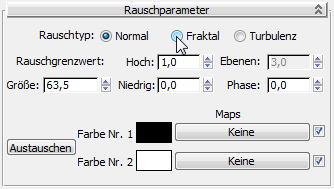
Das Muster "Fraktal" ist schärfer definiert als das Muster "Normal".
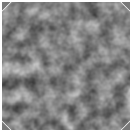
- Ändern Sie im Rollout "Rauschparameter" auch den Wert für "Ebenen" in 10,0 um.
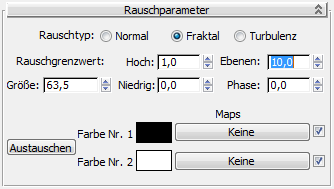
Wenn Sie die Anzahl der Ebenen erhöhen, wird das Rausch-Muster komplexer.
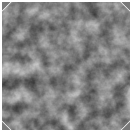
- Ändern Sie den Wert für "Rauschgrenzwert"
 "Hoch" in 0,65 und für "Rauschgrenzwert"
"Hoch" in 0,65 und für "Rauschgrenzwert"  "Niedrig" in 0,35 um.
"Niedrig" in 0,35 um. 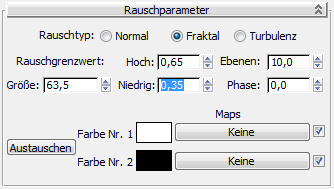
Dies erhöht den Kontrast des Rausch-Musters.
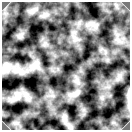
- Klicken Sie auf das Farbfeld "Farbe Nr. 1". Stellen Sie in der Farbauswahl V=29 ein (sehr dunkles Grau; die RGB-Werte ändern sich ebenfalls zu 29.0), und klicken Sie dann auf OK.
- Klicken Sie auf das Farbfeld "Farbe Nr. 2". Stellen Sie in der Farbauswahl V=86 ein (mittleres Dunkelgrau), und klicken Sie dann auf OK.
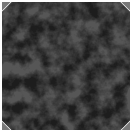
In der Anfangsphase ist der Rauch sehr dunkel, nahezu schwarz.
- Ändern Sie den Wert für "Größe" in 4,0 um.
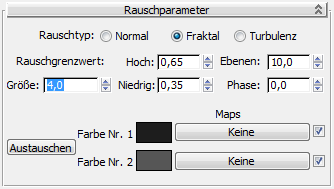
Die Vorschau zeigt nun ein sehr fein strukturiertes Rausch-Muster, aber dieser Größenwert entspricht der Skalierung der Szene: Wir erinnern uns, dass die Partikel bei der Erzeugung 5,0 Einheiten im Quadrat groß sind.

Variieren des Maps mit zunehmenden Partikelalter:
- Halten Sie die Umschalttaste gedrückt und ziehen Sie in der aktiven Ansicht den Knoten des Rausch-Maps, um einen Klon des Knotens zu erstellen.
- Vernetzen Sie das zweite Rausch-Map mit der Komponente "Farbe 2" des Partikelalter-Maps.
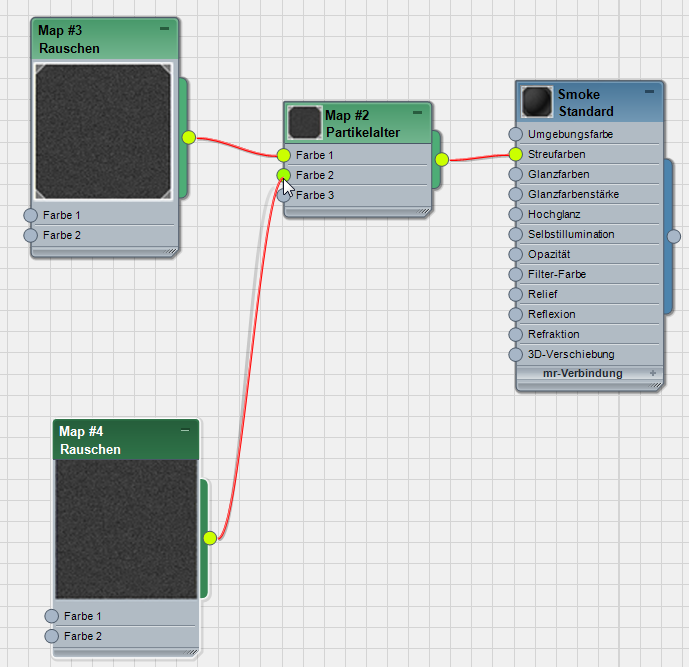
Der zweiten Farbe für die halbe Lebensdauer wurde nun ein Map zugewiesen.
- Doppelklicken Sie auf den Knoten des neuen Rausch-Maps, um die zugehörigen Parameter anzuzeigen.
- Klicken Sie neben den Rausch-Farbfeldern auf die Schaltfläche "Austauschen".
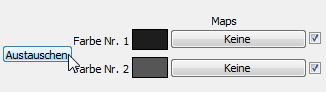
Die Absicht hierbei ist, die hellere "Farbe Nr. 2" jeweils zur dunkleren "Farbe Nr. 1" des nachfolgenden Rausch-Maps zu machen.
- Klicken Sie auf das Farbfeld "Farbe Nr. 2". Stellen Sie in der Farbauswahl V=161 ein, und klicken Sie dann auf "OK".
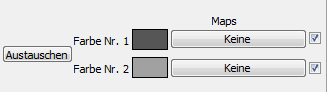
- Ändern Sie im Rollout "Rauschparameter" auch die folgenden Einstellungen:
- Rauschgrenzwert
 Hoch = 0,8
Hoch = 0,8 - Rauschgrenzwert
 Niedrig = 0,2
Niedrig = 0,2 - Größe = 5,0
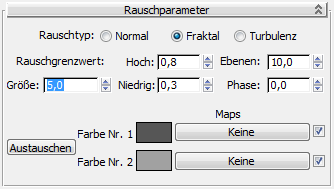
- Rauschgrenzwert
- Doppelklicken Sie auf die Vorschauen der beiden Rausch-Map-Knoten, um sie wieder zu verkleinern.
- Halten Sie die Umschalttaste gedrückt und ziehen Sie den zweiten Rausch-Knoten, um einen Klon zu erzeugen.
- Vernetzen Sie den neuen, dritten Rausch-Knoten mit der Komponente "Farbe 3" des Partikelalter-Maps.
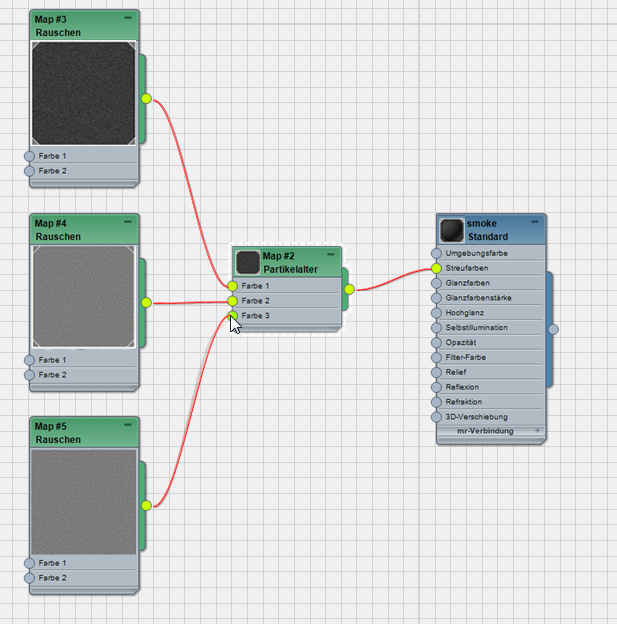
- Doppelklicken Sie auf den Knoten des dritten Rausch-Maps, um die zugehörigen Parameter anzuzeigen.
- Klicken Sie neben den Rausch-Farbfeldern auf die Schaltfläche "Austauschen".
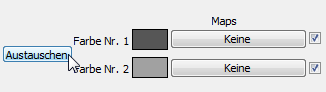
- Klicken Sie auf das Farbfeld "Farbe Nr. 2". Stellen Sie in der Farbauswahl V=220 ein, und klicken Sie dann auf "OK".
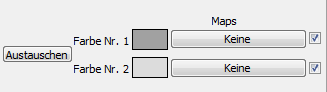
- Ändern Sie im Rollout "Rauschparameter" auch den Wert für "Größe" in 4,0 um.
 Tipp: Wenn Sie mit der Anpassung der Knoten der Rausch-Maps fertig sind, können Sie auf das Minuszeichen (–) in der Titelleiste der einzelnen Knoten klicken, um diese zu minimieren.
Tipp: Wenn Sie mit der Anpassung der Knoten der Rausch-Maps fertig sind, können Sie auf das Minuszeichen (–) in der Titelleiste der einzelnen Knoten klicken, um diese zu minimieren. - Minimieren Sie den erweiterten Material-Editor, aktivieren Sie das Ansichtsfenster "Kamera01",
 wechseln Sie zum letzten Frame und
wechseln Sie zum letzten Frame und  rendern Sie die Szene.
rendern Sie die Szene. 
Die Partikel verfügen nun über ein gutes Rauchmuster, das sehr dunkel beginnt und mit der Zeit heller wird.
Im nächsten Schritt werden die Partikelränder transparent gemacht, damit sie natürlicher ineinander übergehen und nicht scharfkantig vom Gelände oder Himmel abgegrenzt sind.
Hinzufügen eines Opazitäts-Maps zum Ausblenden der Partikelränder:
- Ziehen Sie ein neues Partikelalter-Map aus der Übersicht in die aktive Ansicht.
- Vernetzen Sie das neue Partikelalter-Map mit der Komponente "Opazität" des Materials Rauch.
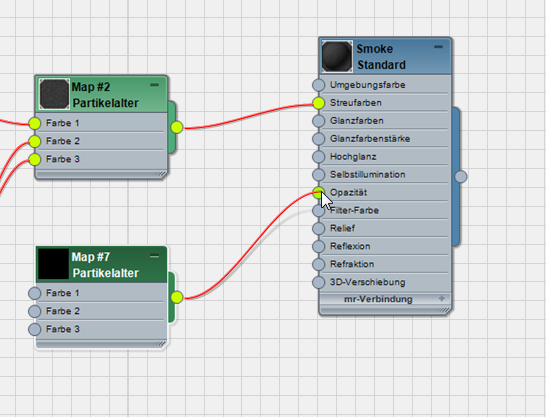 Tipp: Sie können das Layout der aktiven Ansicht durch Drücken von L aktualisieren.
Tipp: Sie können das Layout der aktiven Ansicht durch Drücken von L aktualisieren.Sie werden die Opazität so animieren, dass sie allmählich abnimmt, während sich der Rauch ausbreitet.
- Ziehen Sie ein Verlaufs-Map aus der Übersicht in die aktive Ansicht, und vernetzen Sie es mit der Komponente "Farbe 1" des neuen Partikelalter-Maps.
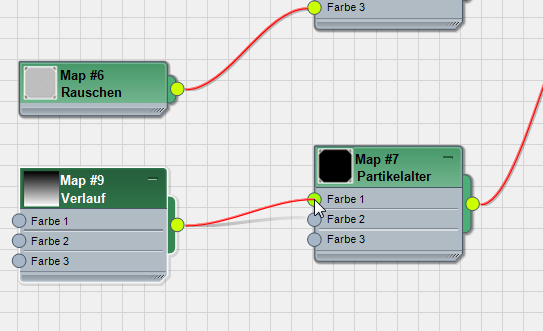
- Doppelklicken Sie auf den Knoten des neuen Verlaufs-Maps, um die zugehörigen Parameter anzuzeigen.
- Ändern Sie im Rollout "Verlaufsparameter" den "Verlaufstyp" in "Radial" um.
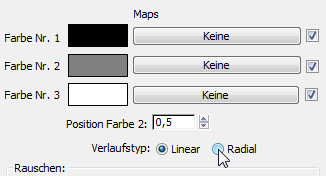
- Doppelklicken Sie auf die Vorschau in der Titelleiste des Verlaufs-Map-Knotens, um sie zu vergrößern.
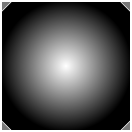
Die Mitte des Maps, die weiß ist, wird vollständig undurchsichtig sein, die schwarzen Bereiche an den Rändern dagegen vollkommen transparent.
Verwenden Sie die Steuerelemente im Bereich "Rauschen" des Verlaufs-Maps, um das Muster unregelmäßiger zu machen und ein natürlicheres Aussehen zu erzielen.
- Ändern Sie den Typ im Bereich "Rauschen" in "Fraktal" um.
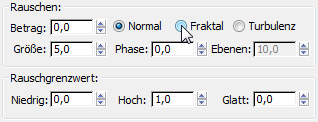
- Ändern Sie im Bereich "Rauschen" ebenfalls die folgenden Einstellungen:
- Betrag = 0,3
- Ebenen = 10,0
- Größe = 5,0
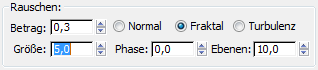
Nun sieht das Opazitätsmuster natürlicher aus, behält aber den undurchsichtigen Mittelbereich und die durchsichtigen Ränder bei.

- Ziehen Sie ein Rausch-Map aus der Übersicht in die aktive Ansicht, und vernetzen Sie den neuen Rausch-Knoten mit der Komponente "Farbe 2" des Knotens des Verlaufs-Maps.
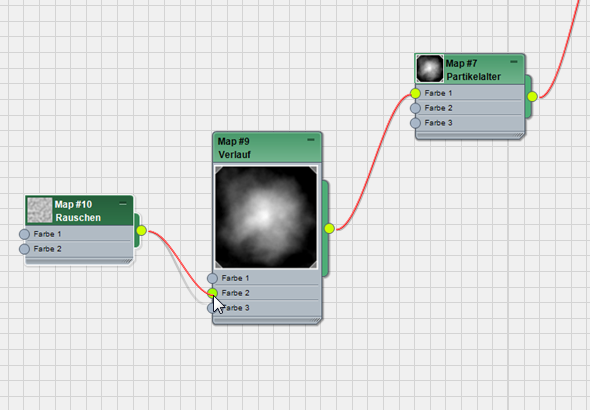
Inzwischen benötigen Sie wahrscheinlich die Navigationswerkzeuge des erweiterten Material-Editors, um sich in der Struktur des mittlerweile recht komplexen Maps Rauch zurechtzufinden.
- Doppelklicken Sie auf den Knoten des Rausch-Maps, um die zugehörigen Parameter anzuzeigen.
- Ändern Sie die Einstellungen des Rausch-Maps wie folgt:
- Rauschtyp = "Fraktal"
- Ebenen = 10,0
- Rauschgrenzwert
 Hoch = 0,7
Hoch = 0,7 - Rauschgrenzwert
 Niedrig = 0,3
Niedrig = 0,3
(Verändern Sie weder Farben noch Größe.)
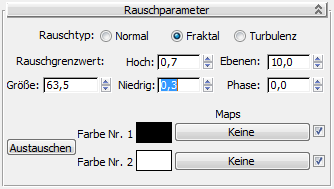
- Betrachten Sie die Vorschau für das Verlaufs-Map.

Nun ist das Opazitäts-Map noch unregelmäßiger.
- Ziehen Sie eine zweite Vernetzung vom selben Rausch-Map zur Komponente "Farbe 3" des Verlaufs-Maps.
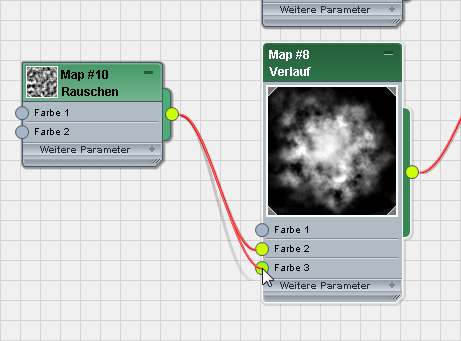
Jetzt verwenden "Farbe Nr. 2" und "Farbe Nr. 3" des Verlaufs-Maps das gleiche Rausch-Map.
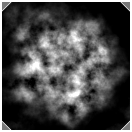
Verringern der Opazität mit zunehmenden Partikelalter:
- Klicken Sie bzw. halten Sie Strg gedrückt und klicken Sie, um sowohl das Rausch-Map als auch das Verlaufs-Map auszuwählen. Drücken Sie dann die Umschalttaste und ziehen Sie, um beide Knoten zu klonen.
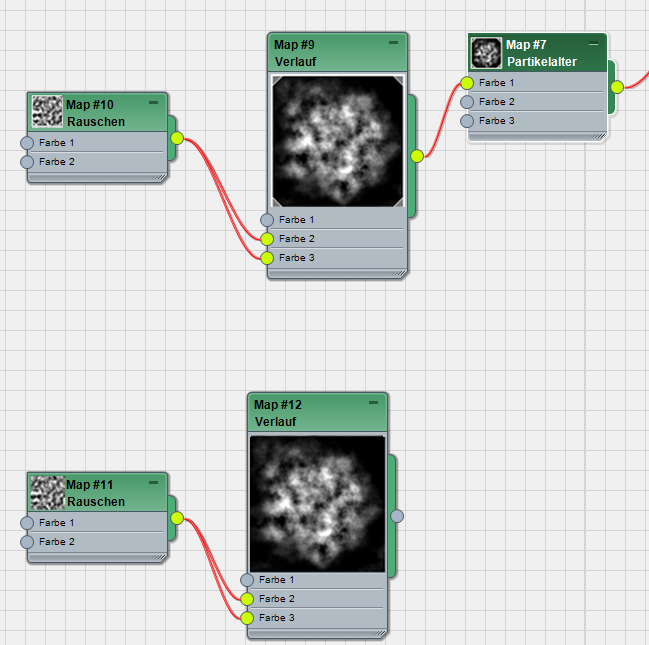
(Sie müssen beide Knoten auswählen. Andernfalls wird zwar der Verlauf kopiert, aber nicht das Rausch-Map bzw. umgekehrt.)
- Vernetzen Sie den neuen Verlaufsknoten mit der Komponente "Farbe 2" des Partikelalter-Maps.
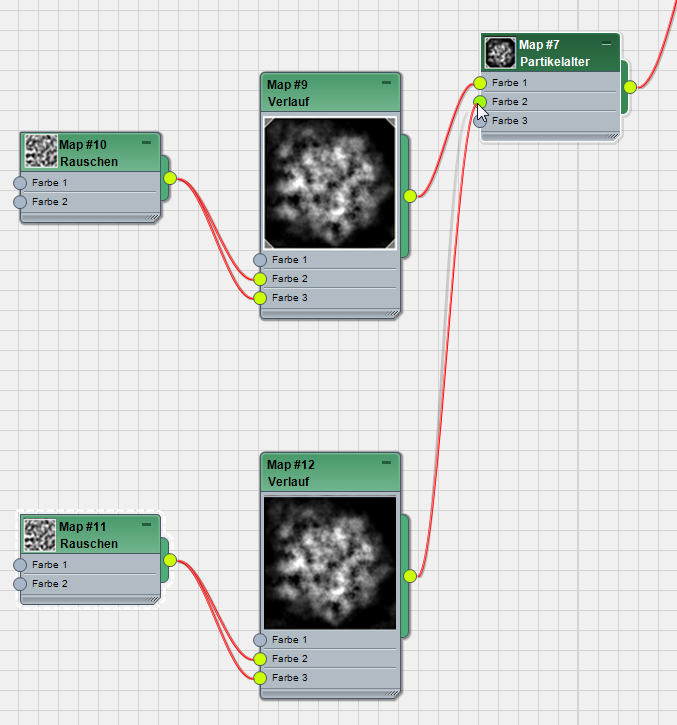
- Klonen Sie erneut das Rausch-/Verlaufsknotenpaar und vernetzen die neue Verbindung mit der Komponente "Farbe 3" des Partikelalter-Maps.
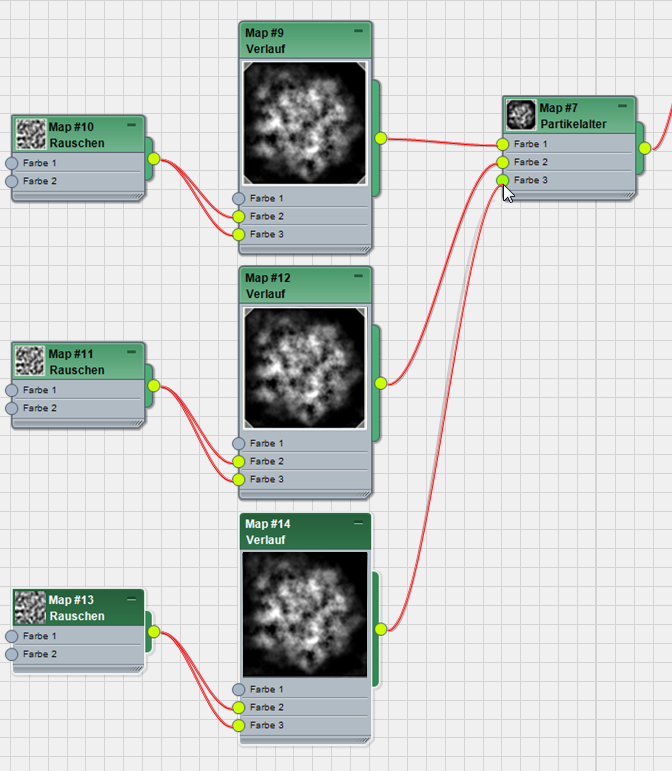
- Doppelklicken Sie auf den Knoten des Partikelalter-Maps (für Opazität), um die zugehörigen Parameter anzuzeigen.
Nun verfügen alle drei Partikelalter über ein Verlaufs-Map mit Rauschen.
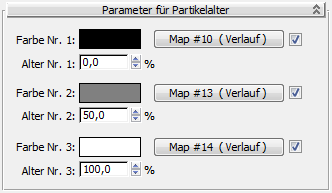
- Doppelklicken Sie auf den Knoten des Rausch-Maps, der mit dem mit "Farbe 2" vernetzten Verlaufs-Map verbunden ist.
- Klicken Sie im Rollout "Rauschparameter" auf das Farbfeld "Farbe Nr. 2"
Stellen Sie in der Farbauswahl V=161 ein, und klicken Sie dann auf "OK".
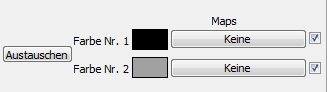
Durch die dunklere Farbe werden die Partikel mittleren Alters transparenter.
- Doppelklicken Sie auf den Knoten des Rausch-Maps, der mit dem mit "Farbe 3" vernetzten Verlaufs-Map verbunden ist.
- Klicken Sie im Rollout "Rauschparameter" auf das Farbfeld "Farbe Nr. 2"
Stellen Sie in der Farbauswahl V=64 ein, und klicken Sie dann auf "OK".
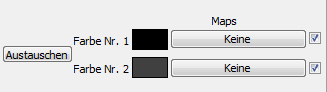
Der neue Wert für "Farbe Nr. 2" lässt die Partikel noch transparenter erscheinen, wenn sie sich dem Ende ihrer Lebensdauer nähern.
-
 Schließen Sie den erweiterten Material-Editor.
Schließen Sie den erweiterten Material-Editor. - Aktivieren Sie das Ansichtsfenster "Kamera01",
 gehen Sie zum letzten Frame der Animation und
gehen Sie zum letzten Frame der Animation und  rendern Sie die Szene.
rendern Sie die Szene. 
Das Ergebnis ist eine überzeugende, realistische Rauchfahne.
Hinzufügen von Schatten zur Szene:
- Klicken Sie im Szenen-Explorer, um Lichtquelle Direct01 auszuwählen.
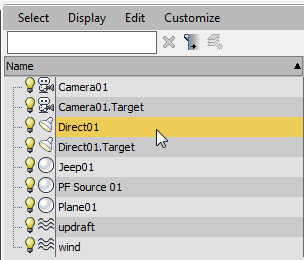 Tipp: Vorgabegemäß wird der Szenen-Explorer auf der linken Seite des Ansichtsfensters angezeigt. Wenn er aber ausgeblendet wurde, können Sie durch Drücken der Taste H eine verschiebbare Version des Szenen-Explorers einblenden.
Tipp: Vorgabegemäß wird der Szenen-Explorer auf der linken Seite des Ansichtsfensters angezeigt. Wenn er aber ausgeblendet wurde, können Sie durch Drücken der Taste H eine verschiebbare Version des Szenen-Explorers einblenden. - Aktivieren Sie in der
 Modifikatorgruppe
Modifikatorgruppe  Rollout "Allgemeine Parameter"
Rollout "Allgemeine Parameter"  Bereich "Schatten" die Schatten für das Richtungslicht.
Bereich "Schatten" die Schatten für das Richtungslicht. 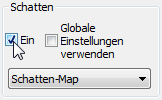
-
 Rendern Sie erneut Frame 300.
Rendern Sie erneut Frame 300. 
Nun werfen die Rauchpartikel Schatten auf das Gelände und auch auf andere Partikel, wodurch der Effekt noch überzeugender wirkt.
Sie haben nun "Partikelfluss" zum Erstellen einer realistischen Rauchsimulation verwendet. In der nächsten Lektion fügen Sie anderen Bereichen des Geländes Rauch hinzu.
Speichern der Arbeit:
- Speichern Sie die Szene als smoke_material.max.